在Windows 11操作系统中,区域截图是一项非常实用的功能,它允许用户精确地捕捉屏幕上的特定区域。无论是为了工作汇报、学习笔记,还是为了分享有趣的内容,区域截图都能提供极大的便利。以下是几种在Windows 11中进行区域截图的方法:
### 一、使用快捷键进行区域截图
Windows 11提供了一个快捷键组合,专门用于区域截图。具体操作步骤如下:
1. **打开需要截取的屏幕区域**:确保屏幕上显示的是你想要截取的内容。
2. **按下快捷键**:同时按下“Windows键+Shift+S”组合键。此时,屏幕会变暗,并显示一个截图工具栏。
3. **选择截图区域**:使用鼠标拖动光标,框选出你想要截取的屏幕区域。松开鼠标后,截图会自动保存到剪贴板。
### 二、使用Snip & Sketch工具进行区域截图
Snip & Sketch是Windows 11内置的一款截图工具,它提供了更为丰富的截图和编辑功能。
1. **打开Snip & Sketch工具**:你可以在开始菜单中搜索“Snip & Sketch”并打开它。
2. **选择“新建”**:在Snip & Sketch窗口中,点击“新建”按钮。
3. **选择截图模式**:在弹出的菜单中,选择“矩形截图”或其他你需要的截图模式(如自由形式、窗口、全屏等)。
4. **截取区域**:使用鼠标拖动光标,框选出你想要截取的屏幕区域。截图完成后,你可以在Snip & Sketch窗口中进行编辑和保存。
### 三、自定义截图工具设置
为了更好地满足个人需求,你还可以对Windows 11的截图工具进行一些自定义设置。例如:
1. **更改截图保存位置**:你可以通过文件资源管理器,更改截图默认的保存位置。
2. **开启自动保存**:在截图工具的设置中,开启“自动保存屏幕截图”功能,这样每次截图后,图片都会自动保存到指定的文件夹中。
通过以上方法,你可以轻松地在Windows 11中进行区域截图,并根据个人需求进行编辑和保存。